Spis treści
Czy można odzyskać uszkodzone pliki wideo z Androida?
Więc wideo nagrane smartfonem nie działa? Prawdopodobnie stało się tak, ponieważ plik został uszkodzony. Uszkodzenie danych uniemożliwia odtworzenie pliku wideo lub będzie on działał z błędami. Na Androidzie obsługa dużych plików wideo może spowodować utratę danych i plik musi zostać naprawiony.
Istnieje kilka czynników, które mogą prowadzić do uszkodzenia pliku wideo. Na przykład, jeśli telefon został wyłączony podczas nagrywania filmów. Na dysku twardym nie było wystarczająco dużo miejsca, aby w pełni zapisać duży plik wideo i został on uszkodzony. Ponieważ urządzenie jest stare i ma uszkodzone sektory, dane są uszkodzone. Awarie aplikacji również mogą prowadzić do uszkodzenia filmów. Wyjęcie karty SD podczas przesyłania filmu może spowodować uszkodzenie pliku. Uszkodzenie plików wideo na telefonach z systemem Android jest również wynikiem wirusów i złośliwego oprogramowania lub korzystania z niebezpiecznego systemu do przesyłania filmu.
Istnieje kilka metod odzyskiwania plików wideo ze smartfonów, na przykład za pomocą aplikacji ze sklepu Google Play. Jeśli masz duże pliki wideo na swoim urządzeniu z Androidem, możesz przenieść je na komputer i przesłać do usług naprawy online. W niektórych przypadkach konwersja pliku wideo do innego formatu może pomóc.
W tym artykule dowiesz się, jak radzić sobie z uszkodzonymi plikami wideo w systemie Android, a także jak zapobiegać ich ponownemu wystąpieniu.
Metody naprawy uszkodzonego dużego wideo na Androidzie
1. Zmień format pliku: Zastosuj konwerter plików ze sklepu Google
Twój telefon z Androidem może nie być w stanie odtworzyć uszkodzonego pliku wideo, ponieważ nie ma on zgodnego formatu lub kodeka. Spróbuj przekonwertować uszkodzone wideo na inny format, który Twoje urządzenie może odtworzyć. Aplikacje do konwersji wideo, takie jak File Converter, są dostępne w sklepie Google Play.
Możesz konwertować niemal każdy format pliku za pomocą aplikacji File Converter, co oszczędza Twój czas i baterię. Dzięki aplikacji File Converter Twoje pliki zostaną przekonwertowane do chmury, więc bateria Twojego urządzenia nie zostanie zmarnowana, a Twoje konwersje będą szybsze.
Aby przekonwertować plik wideo, wykonaj poniższe czynności.
Krok 1. Pobierz File Converter. Na telefonie z Androidem otwórz Google Play Store i wyszukaj „File Converter”.
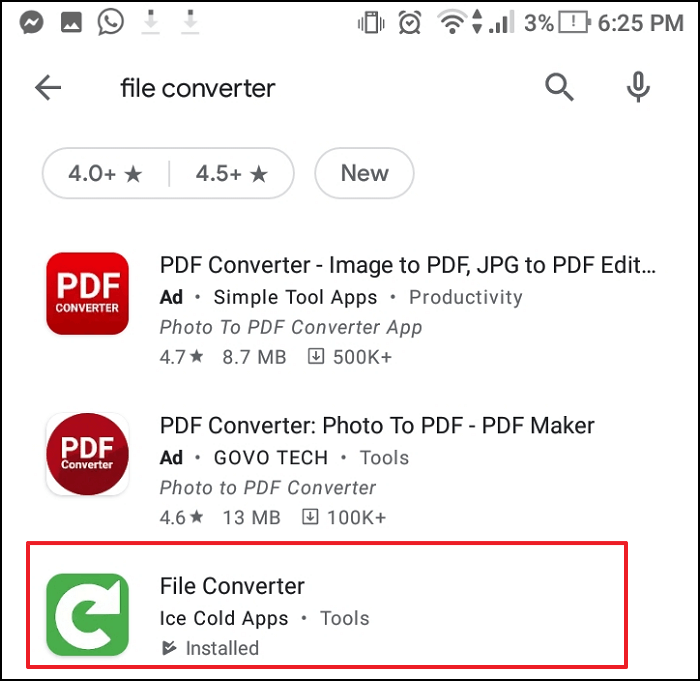
Krok 2. Kliknij przycisk Zainstaluj, aby pobrać aplikację. Aby uruchomić File Converter, kliknij zielony przycisk Otwórz.
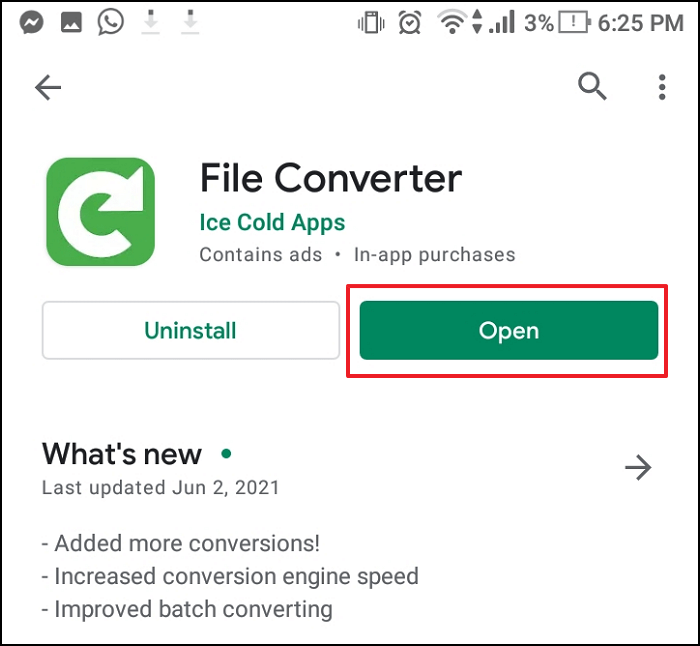
Krok 3. W aplikacji Konwerter plików kliknij przycisk Konwerter wideo.
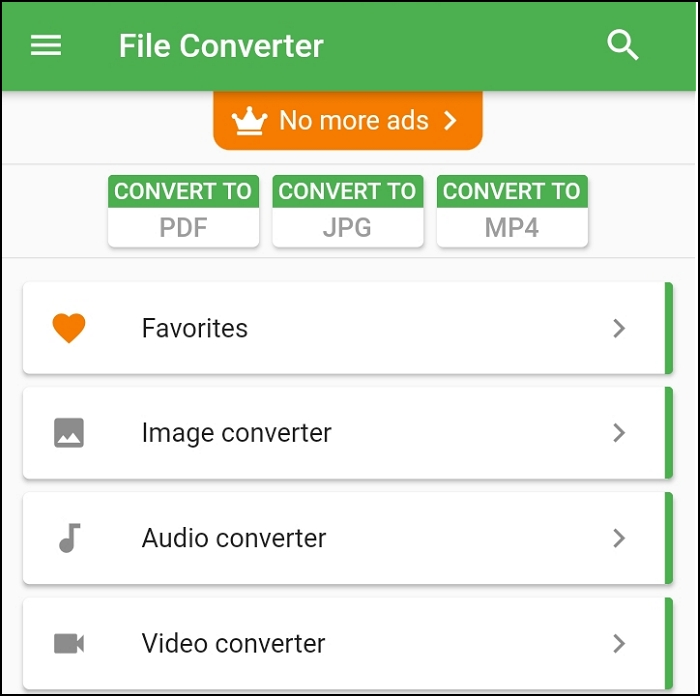
Krok 4. Określ format wyjściowy pliku wideo.
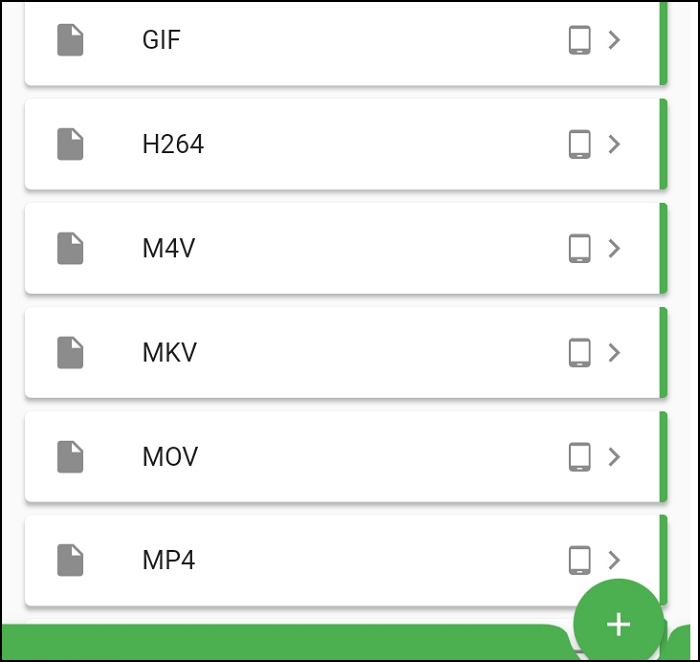
Krok 5. Kliknij Plik, aby wybrać dane wejściowe.
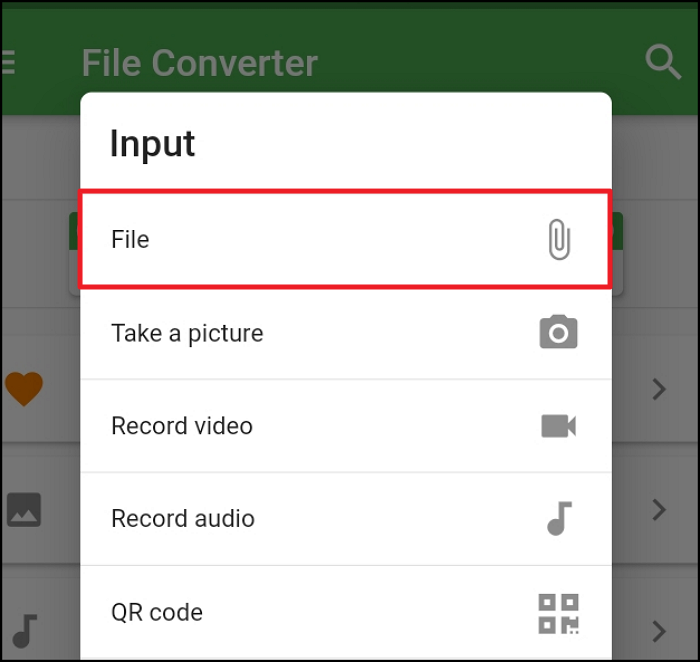
Krok 6. W folderach urządzenia z systemem Android znajdź duży plik wideo.
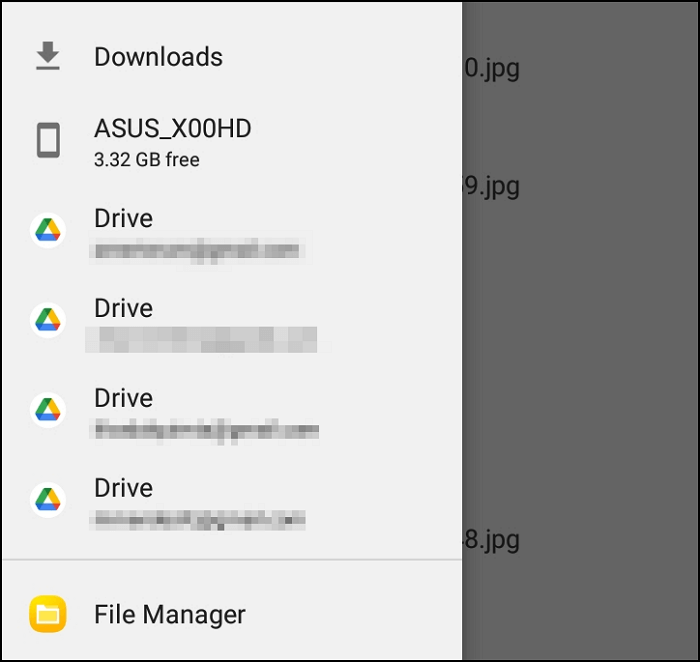
Krok 7. Kliknij przycisk Start. Rozpocznie się proces konwersji.
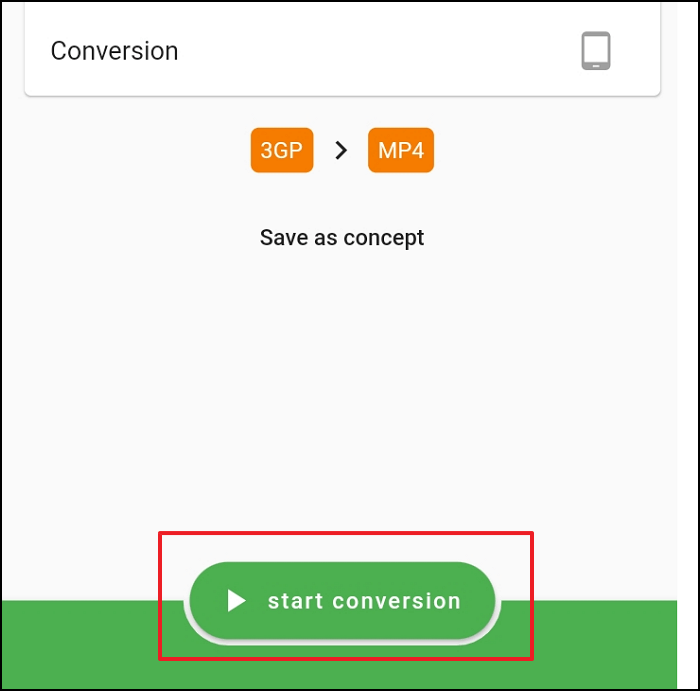
Krok 8. Poczekaj, aż kółko wypełni się w 100%.
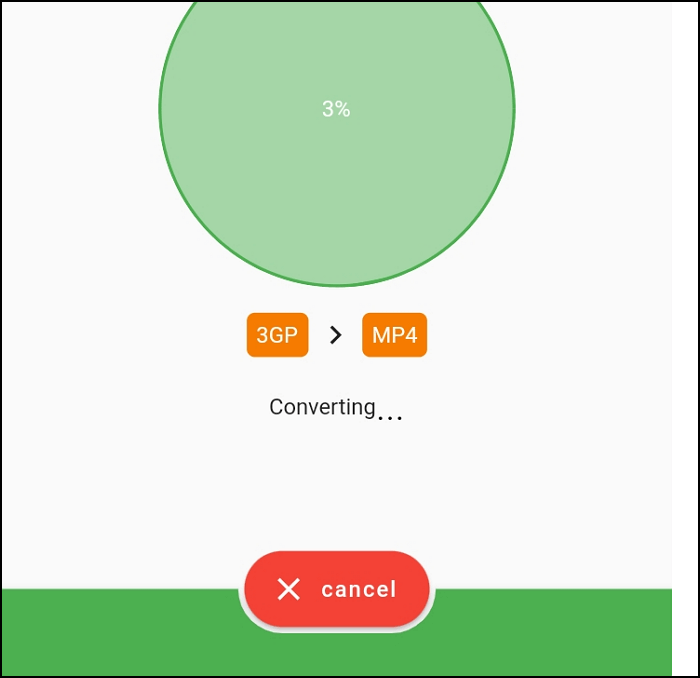
Krok 9. Gotowe. Plik wideo jest już przekonwertowany.
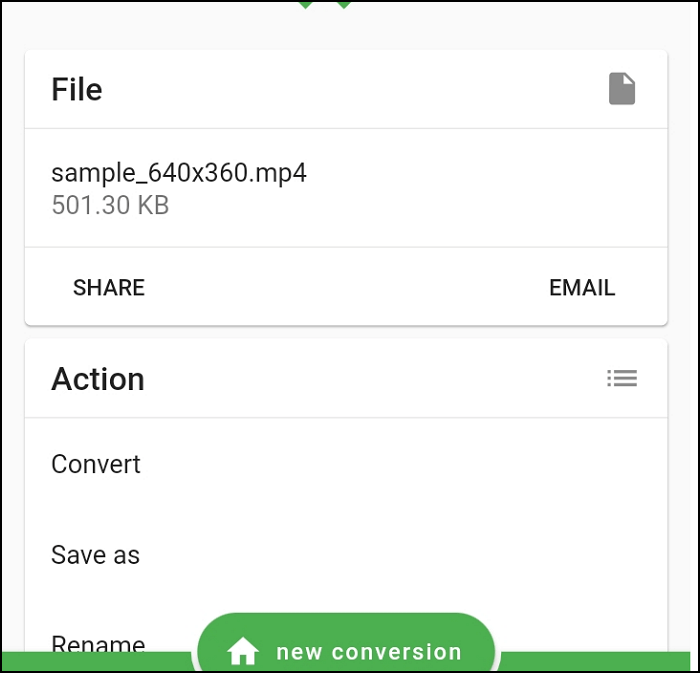
2. Wyczyść pliki pamięci podręcznej
Czasami może się zdarzyć, że aplikacja, której używasz do nagrywania filmów, utworzy uszkodzone pliki, jeśli pamięć podręczna nie zostanie wyczyszczona.
Poniższe kroki pomogą Ci wyczyścić pamięć podręczną kamery, zmniejszając tym samym ryzyko nagrania uszkodzonych filmów.
Krok 1. W Powiadomieniach lub Ustawieniach otwórz listę Aplikacji.
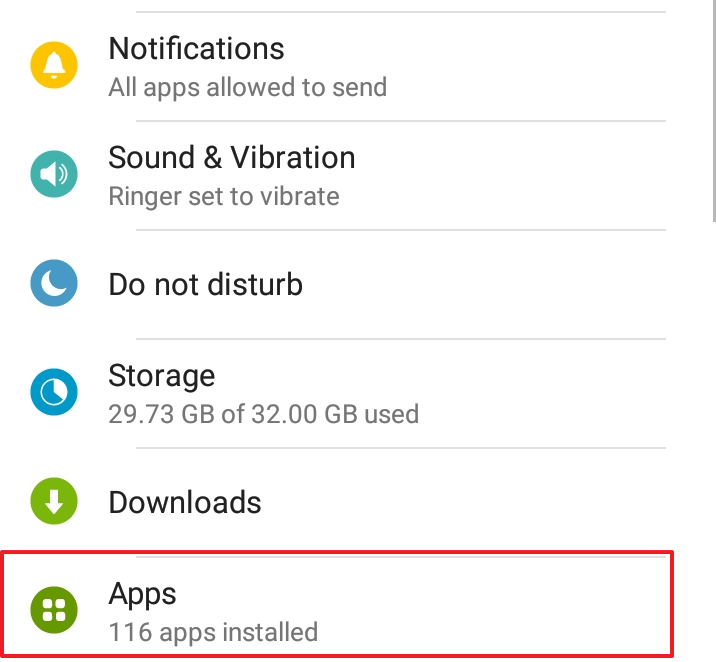
Krok 2. Wybierz aplikację Aparat w Zarządzaniu aplikacjami.
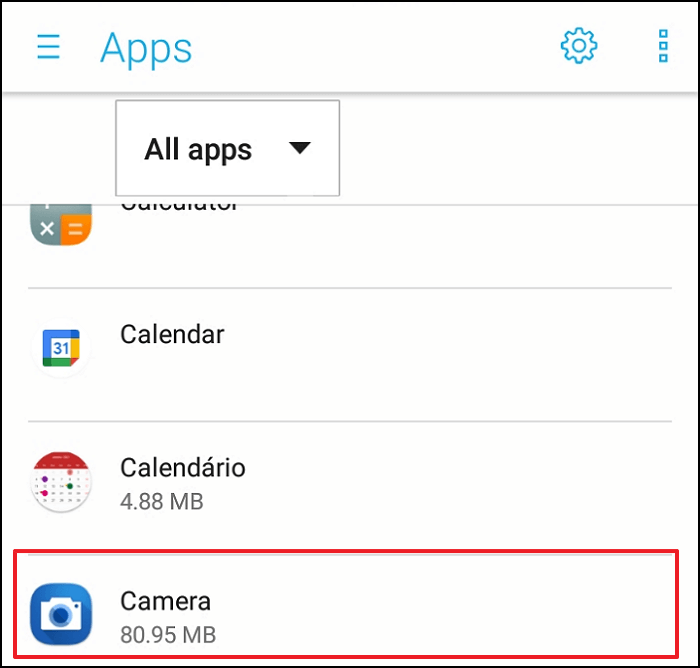
Krok 3. Kliknij Pamięć masowa, zostanie wyświetlona pamięć podręczna.
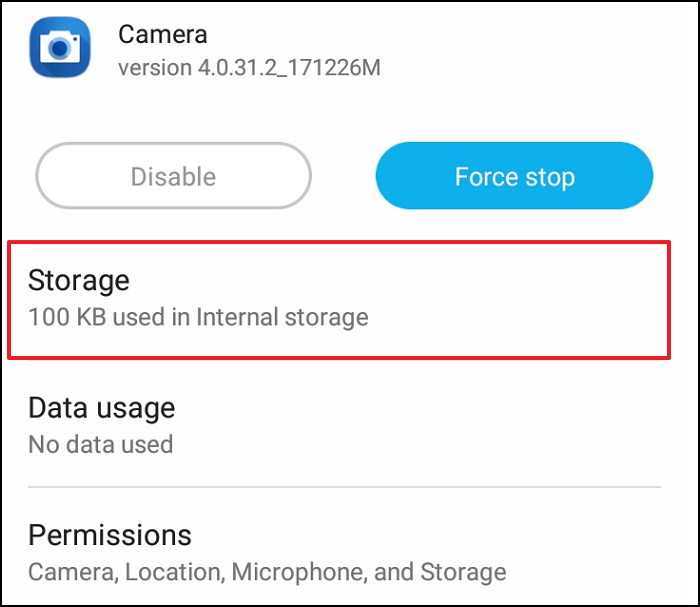
Krok 4. Wymaż wszystkie dane, dotykając opcji Wyczyść pamięć podręczną. Gotowe!
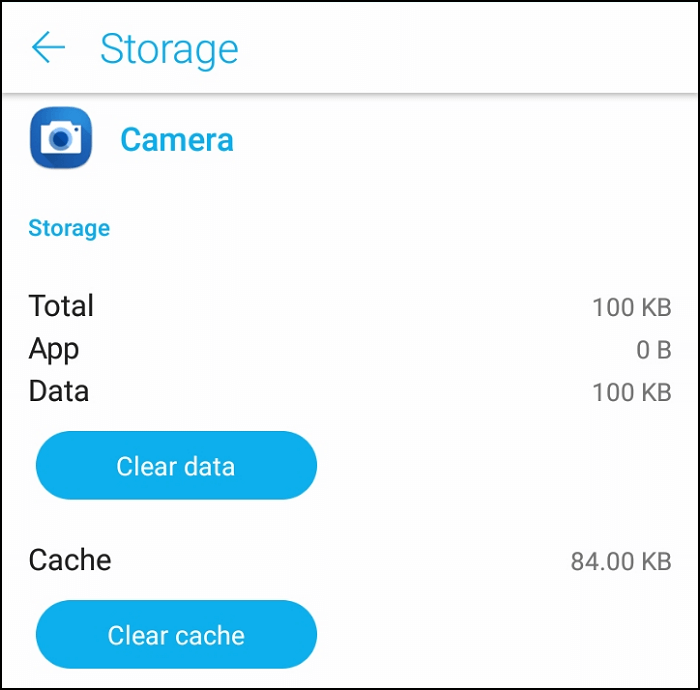
Uwaga: Czy to nie pomogło w rozwiązaniu wszystkich problemów z uszkodzonymi dużymi plikami wideo? Wypróbuj narzędzie online specjalnie zaprojektowane do odzyskiwania plików wideo.
Uruchom najlepsze narzędzie do naprawy wideo
Łatwe odzyskiwanie dużych plików wideo z urządzeń z systemem Android dzięki potężnemu i profesjonalnemu oprogramowaniu do odzyskiwania wideo EaseUS Fixo Video Repair .
Narzędzie jest potężne i proste. Użytkownicy muszą pobrać oprogramowanie, ponieważ działa na komputerze. Wystarczy przenieść duży plik wideo z urządzenia z systemem Android na komputer i zacząć go używać.
Za pomocą tego narzędzia możesz odzyskać usunięte filmy, utracone filmy, uszkodzone filmy i zepsute filmy z różnych urządzeń z systemem Android i nośników pamięci. Obsługiwane są wszystkie popularne formaty wideo, w tym MP4, 3GP, AVI, M4V, MOV, MPG, FLV, WMV itp.
Program EaseUS Fixo radzi sobie z wieloma scenariuszami uszkodzenia wideo, niezależnie od tego, czy uszkodzenie nastąpiło w wyniku utraty energii podczas edycji, uszkodzenia danych w trakcie konwersji, czy też podczas próby odzyskania uszkodzonego wideo.
Wideo z różnych urządzeń można naprawić, w tym zewnętrzne dyski twarde, uszkodzone dyski twarde, dyski flash USB, karty SD, aparaty fotograficzne, DJI, Go Pro, kamery samochodowe, kamery CCTV, kamery kieszonkowe i wiele innych. Wszystkie smartfony z Androidem, takie jak Samsung, HTC, LG, Sony itp., będą z nim współpracować.
Krok 1. Otwórz Fixo na swoim lokalnym komputerze. Kliknij „Video Repair” i dodaj uszkodzone pliki wideo MP4/MOV/AVI/MKV/3GP/FLV/MKV/WMV, klikając „Add Videos”.

Krok 2. Przesuń wskaźnik na wideo i kliknij przycisk „Napraw”, aby rozpocząć proces naprawy pojedynczego wideo. Jeśli chcesz naprawić wszystkie wideo, kliknij „Napraw wszystkie”.

Krok 3. Poczekaj kilka minut, a uszkodzone filmy zostaną naprawione. Kliknij ikonę odtwarzania, aby wyświetlić podgląd filmów. Możesz zapisać pojedynczy film, klikając przycisk „Zapisz” obok ikony odtwarzania. Jeśli chcesz zapisać wszystkie naprawione filmy, wybierz „Zapisz wszystkie”.

Krok 4. Jeśli szybka naprawa się nie powiedzie, należy skorzystać z trybu zaawansowanej naprawy. Kliknij „Zaawansowana naprawa” i dodaj przykładowy film. Wybierz „Potwierdź”, aby się upewnić.

Krok 5. Wyświetli się lista szczegółowych informacji o uszkodzonych i przykładowych filmach. Kliknij „Napraw teraz”, aby rozpocząć zaawansowany proces naprawy wideo. Po zakończeniu naprawy możesz obejrzeć filmy i kliknąć przycisk „Zapisz”, aby zapisać naprawione pliki wideo w odpowiednim miejscu docelowym.

Jak chronić duże pliki wideo przed uszkodzeniem
Stosując poniższe środki zapobiegawcze możesz zapobiec uszkodzeniu plików danych lub filmów:
- Zrób kopię zapasową swoich danych i filmów, zanim ulegną uszkodzeniu.
- Oprogramowanie antywirusowe i chroniące przed złośliwym oprogramowaniem jest niezbędne do zapewnienia bezpieczeństwa Twojego urządzenia.
- Wyczyszczenie telefonu przed nagraniem filmu pomoże rozwiązać problemy z pamięcią masową.
- Jeśli pamięć telefonu jest pełna, nie nagrywaj filmów.
- Jeśli zamierzasz zmienić nagranie, najpierw zrób jego kopię.
- Nie wysuwaj ani nie odłączaj urządzeń zewnętrznych podczas transferu plików.
- Nigdy nie nagrywaj filmów, gdy bateria w telefonie jest słaba.
Podsumowując
W przewodniku znajdują się instrukcje dotyczące możliwych przyczyn uszkodzeń plików wideo na telefonach z systemem Android, a także sposobów ich naprawy.
Pliki wideo na telefonach z systemem Android mogą ulec uszkodzeniu z wielu powodów, np. wskutek infekcji złośliwym oprogramowaniem, awarii aparatu, niewystarczającej ilości miejsca na dysku, błędów pamięci podręcznej aplikacji, niskiego poziomu naładowania baterii podczas nagrywania itp.
Istnieje wiele sposobów naprawy uszkodzonego pliku wideo. Używając File Converter, dostępnego w sklepie Google Play, możesz naprawić pliki wideo na swoim Androidzie. W przypadku dużych plików wideo najlepiej jest przenieść je z Androida na komputer, a następnie użyć narzędzia do naprawy wideo. Za darmo możesz użyć EaseUS Fixo Video Repair po przesłaniu pliku wideo.
Uszkodzony plik wideo może spowodować u Ciebie wiele stresu. Mimo to EaseUS Fixo Video Repair ułatwia Ci rozwiązanie tych problemów. Dla wielu użytkowników najskuteczniejszą metodą naprawy uszkodzonych plików wideo jest użycie EaseUS Fixo.
Powiązane artykuły
-
Naprawa wideo MP4 online za darmo | Napraw uszkodzone pliki MP4
![author icon]() Arek/2024/09/23
Arek/2024/09/23
-
3 sposoby na naprawę odzyskanych plików wideo MP4
![author icon]() Arek/2024/09/23
Arek/2024/09/23
-
Napraw uszkodzone filmy z iPhone'a za pomocą kilku kliknięć
![author icon]() Arek/2024/09/23
Arek/2024/09/23
-
Jak naprawić przeniesione lub skopiowane pliki wideo, które nie będą odtwarzane wydajnie
![author icon]() Arek/2024/09/23
Arek/2024/09/23